Μέχρι τώρα, έχετε ακούσει πιθανώς για την κυκλοφορία του Firefox Metro για Windows 8 και Windows 8.1 . Για όσους έχασαν τις μεγάλες ειδήσεις, η Mozilla κυκλοφόρησε την έκδοση Metro του προγράμματος περιήγησης Firefox στο κανάλι Aurora πριν από περίπου μια εβδομάδα και είναι τώρα διαθέσιμη για λήψη.
Το Firefox Metro παρέχει ένα καθαρό περιβάλλον εργασίας, εμφανίζει τη γραμμή διευθύνσεων (Awesomebar) στο κάτω μέρος της οθόνης και οι καρτέλες εμφανίζονται στο επάνω μέρος της οθόνης. Όπως και με την έκδοση για επιτραπέζιους υπολογιστές, σας επιτρέπει να προσαρμόσετε τις αγαπημένες σας ιστοσελίδες στη νέα καρτέλα και να συγχρονίσετε τον κωδικό πρόσβασης και τους σελιδοδείκτες στις συσκευές σας.

Επίσης, σας επιτρέπει να προσαρμόζετε τις αγαπημένες σας ιστοσελίδες στην οθόνη "Έναρξη", να ανοίγετε ιστοσελίδες στην έκδοση desktop του Firefox, να αναζητάτε λέξεις στην ιστοσελίδα χρησιμοποιώντας την επιλογή "Εύρεση σελίδας" και, το πιο σημαντικό, να υποστηρίζει χειρονομίες αφής και ολίσθησης των Windows 8 / 8.1.
Το άλλο δροσερό πράγμα είναι ότι το Firefox Metro εμφανίζει ένα μεγάλο πλήκτρο Plus στο δεξί άκρο της οθόνης, ώστε να μπορείτε να ανοίξετε γρήγορα νέες καρτέλες όταν χρησιμοποιείτε τον Firefox σε μια οθόνη αφής.
Παρά το γεγονός ότι είναι μια προεπισκόπηση, το Metro Firefox είναι αρκετά σταθερό και λειτουργεί άψογα. Δυστυχώς, δεν μπορείτε να κατεβάσετε το Firefox Metro μόλις εγκαταστήσετε το Firefox Metro στη μηχανή Windows 8 / 8.1.
Πρέπει να ορίσετε τον Firefox ως το προεπιλεγμένο πρόγραμμα περιήγησης ιστού για να δείτε το πλακάκι Aurora στην οθόνη Έναρξη. Αυτό σημαίνει επίσης ότι αν έχετε ορίσει κάποιο άλλο πρόγραμμα περιήγησης, όπως το πρόγραμμα περιήγησης που χρησιμοποιείτε ως προεπιλεγμένο πρόγραμμα περιήγησης, τότε κάνοντας κλικ στην καρτέλα Firefox Aurora στην οθόνη "Έναρξη" / "Εφαρμογές" θα ξεκινήσει η έκδοση του desktop και όχι η έκδοση Metro του Firefox.
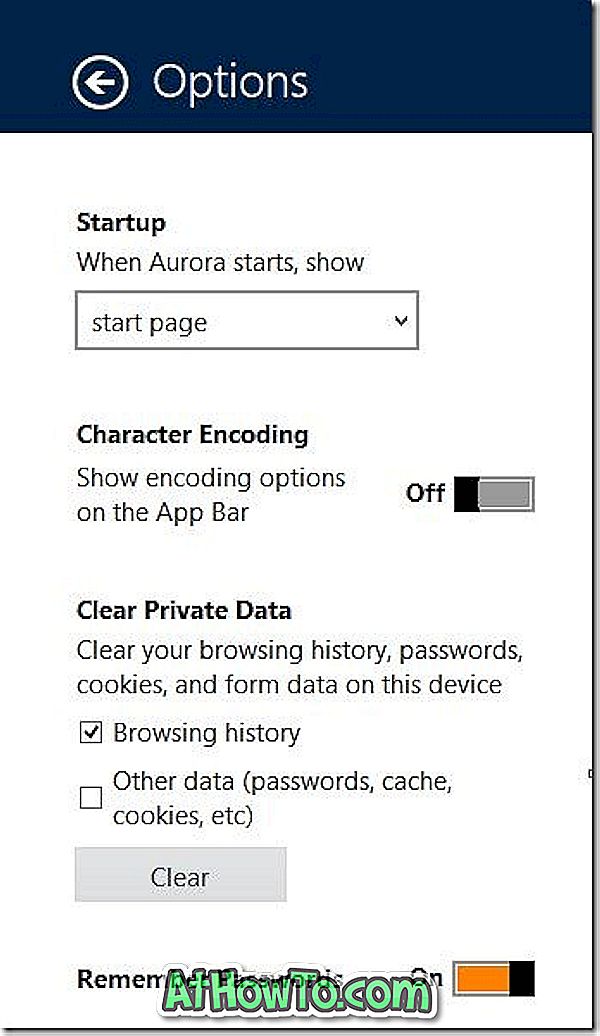
Το άλλο είναι ότι μόλις ρυθμίσετε τον Firefox Aurora (Metro) ως προεπιλεγμένο πρόγραμμα περιήγησης, δεν θα μπορείτε να εκκινήσετε και να εκτελέσετε την έκδοση του Internet Explorer Metro.
Αν δεν είστε βέβαιοι για τον τρόπο εγκατάστασης και ορισμού του Firefox Metro ως προεπιλεγμένου προγράμματος περιήγησης ιστού, ακολουθήστε τις παρακάτω οδηγίες:
Βήμα 1: Επισκεφθείτε αυτή τη σελίδα του Mozilla και κάντε λήψη της εγκατάστασης του Firefox Aurora.
Βήμα 2: Φωτιάστε τον εγκαταστάτη, ακολουθήστε τις οδηγίες στην οθόνη για να ολοκληρώσετε την εγκατάσταση. Η ρύθμιση θα προσαρμόσει αυτόματα το εικονίδιο Firefox Aurora στη γραμμή εργασιών.
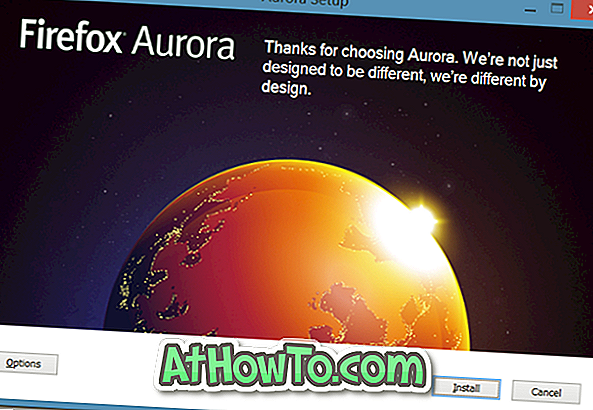
Σημειώστε ότι μπορείτε να εγκαταστήσετε τον Firefox Aurora στον υπολογιστή σας ακόμα και αν έχετε ήδη εγκαταστήσει τη σταθερή έκδοση του Firefox.
Βήμα 3: Μόλις εγκατασταθεί, κάντε κλικ στην κεραία Firefox Aurora στην οθόνη Start για να ξεκινήσετε το Firefox Metro. Και αν κάνετε κλικ στο Aurora ξεκινάει η έκδοση desktop του προγράμματος περιήγησης, είναι επειδή έχετε ορίσει ένα πρόγραμμα περιήγησης διαφορετικό από τον Firefox ως προεπιλεγμένο πρόγραμμα περιήγησης ιστού.
Για να θέσετε τον Firefox ως προεπιλεγμένο πρόγραμμα περιήγησης ιστού, ξεκινήστε την έκδοση desktop του Firefox Aurora κάνοντας κλικ στο πλακάκι Aurora στην προβολή Apps ή στο εικονίδιο της γραμμής εργασιών. Κατά την εκκίνηση του προγράμματος περιήγησης, θα δείτε το ακόλουθο παράθυρο διαλόγου ζητώντας σας την άδεια να ορίσετε το Firefox Aurora ως το προεπιλεγμένο πρόγραμμα περιήγησης ιστού:
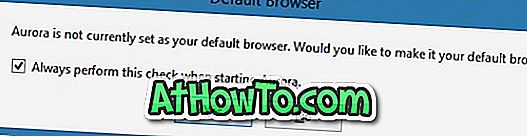
Κάντε κλικ στο κουμπί Ναι όταν βλέπετε πώς θέλετε να ανοίξετε αυτόν τον τύπο συνδέσμου, επιλέξτε Aurora από τη λίστα για να ορίσετε το Firefox Aurora ως το προεπιλεγμένο πρόγραμμα περιήγησης ιστού.
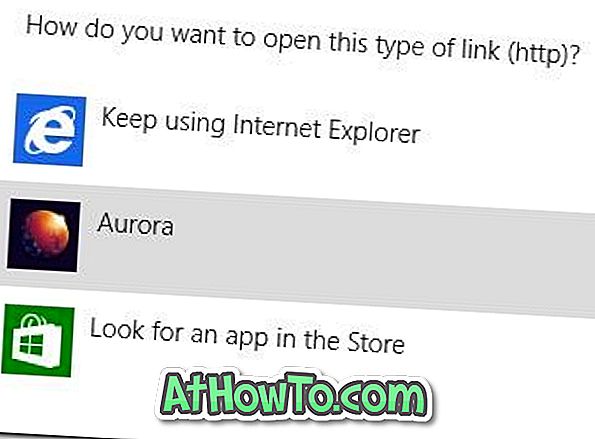
Βήμα 4: Μεταβείτε στην οθόνη "Έναρξη" και κάντε κλικ στο πλακάκι Firefox Aurora (στα Windows 8) ή στην πλατφόρμα Firefox Aurora στην προβολή Apps (στα Windows 8.1) για να ανοίξετε το πρόγραμμα περιήγησης Firefox Metro (κάντε κλικ στο μικρό βέλος Down που βρίσκεται στο κάτω αριστερό μέρος κάτω για να αποκαλύψετε την προβολή Apps).

Αυτό είναι! Καλή τύχη.














